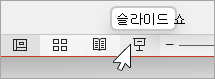발표자 보기를 사용하여 PowerPoint 프레젠테이션을 전달하는 동안 화면에서 슬라이드 콘텐츠를 확대할 수 있습니다.
참고: 축소해도 모든 슬라이드 보기가 열리지 않습니다. 모든 슬라이드를 보려면 바로 가기 G를 사용합니다.
-
화면의 오른쪽 아래 모서리에서 슬라이드 쇼 보기를 선택합니다.
-
화면의 왼쪽 아래 모서리에서 돋보기 아이콘을 선택합니다. 이제 커서는 밝은 사각형이 있는 돋보기입니다.
-
돋보기 사각형을 포커스를 지정할 슬라이드 영역으로 이동한 다음 을 클릭하여 200%로 확대합니다. 원하는 경우 + 키를 사용하거나 트랙 패드 또는 터치 스크린에서 스트레치 제스처를 사용하여 최대 400%까지 확대를 계속합니다.
커서는 확대된 슬라이드의 다른 부분으로 이동하려면 클릭하고 끌 수 있음을 나타내는 손 기호가 됩니다.
-
확대/축소 모드를 종료하고 표준 보기로 돌아가려면 Esc 키를 누르거나 화면 왼쪽 아래 여백에 있는 돋보기 아이콘을 다시 클릭합니다.